
Há várias circunstâncias onde você pode querer compartilhar o que está acontecendo na tela do seu Android com outras pessoas. Por exemplo, conversas divertidas entre seus amigos, informações importantes que você vê em seu aparelho ou uma pontuação alta em algum jogo, são coisas que valem a pena compartilhar com amigos. A melhor maneira é fazer a captura de tela e salvar como imagem. Depois você pode mandar para onde quiser. Contudo, para muitos usuários do Android 6.0, fazer a captura é um pouco confuso. Neste artigo você encontra várias maneiras para capturar a tela no Android 6.0 com os processos detalhados.
Três maneiras simples para capturar a tela no Android 6.0
- Diretamente, fazendo uma captura por vez
- Mais rápido com múltiplas capturas com um só clique
- Maneira profissional para fazer capturas usando um aplicativo gratuito
Método Um: fazer a captura no Android manualmente
Se você apenas deseja fazer uma captura em seu telefone Android e não deseja instalar aplicativos, você pode usar este método simples. Pressione ao mesmo tempo o botão “Ligar” e “Volume baixo” por um ou dois segundos. Então você ouvirá um som de clique se o volume estiver alto. Ao mesmo tempo, uma animação mostra a tela sendo capturada. As capturas podem ser encontradas na pasta “Fotos” > “Screenshots”. Você viu como fazer captura de tela no Android facilmente. Mas em alguns telefones Android, você precisa pressionar os botões “Ligar” e “Home”, da mesma forma que você captura a tela no iPhone.

Método Dois: Faça várias capturas de uma vez com um clique no PC
Se você quiser fazer múltiplas captures de tela, este gerenciador de telefone é um dos melhores programas que você pode escolher. Não apenas porque ele é simples de usar, mas ele apresenta funções avançadas de gerenciamento. Por exemplo, ele permite a você transferir músicas, vídeos, imagens, contatos, mensagens e outros arquivos entre o Android e o PC. Mais ainda, você pode exibir a tela do seu telefone no computador facilmente. Vejamos como capturar a tela no Android Marshmallow usando este programa.
- Baixe e instale a ferramenta em seu computador ou laptop.Baixar
- Conecte seu Android ao PC usando um cabo USB. Lembre-se de habilitar o depurador USB em seu telefone antes. Então permita a conexão através da porta USB.
- Na parte esquerda da interface, seu telefone será exibido. Clique em “Mostrar em tela cheia”. Após isso, abra a tela que você deseja capturar e selecione o ícone de câmera na parte inferior direita.

Com essa ferramenta útil, você será capaz de fazer quantas captura de tela você desejar com apenas um clique. Quando terminar, você pode encontrar as imagens clicando em “Abrir diretório de captura de tela” embaixo do ícone de câmera. Para salvá-las onde quiser, vá em “Configurações”, escondido no canto superior direito, e mude a pasta.
Método Três: Faça a captura no Android usando um aplicativo profissional
Se você deseja mais do que uma simples captura no Android e quer ainda editar e compartilhar seu trabalho, você deve experimentar este pequeno porém profissional aplicativo chamado Apowersoft Screeshot. Ele é uma ferramenta gratuita para Android que oferece serviços de captura de tela, edição e compartilhamento. Tudo isso feito direto no seu telefone. Os passos detalhados você confere abaixo:
- Procure e instale o aplicativo através da loja da Google Play.
- Abra o aplicativo, você verá uma imagem mostrando como fazer a captura através dos botões. Clique em “Iniciar” e um ícone de câmera aparecerá na tela do seu telefone.
- Clique no ícone e a tela será capturada em um segundo.
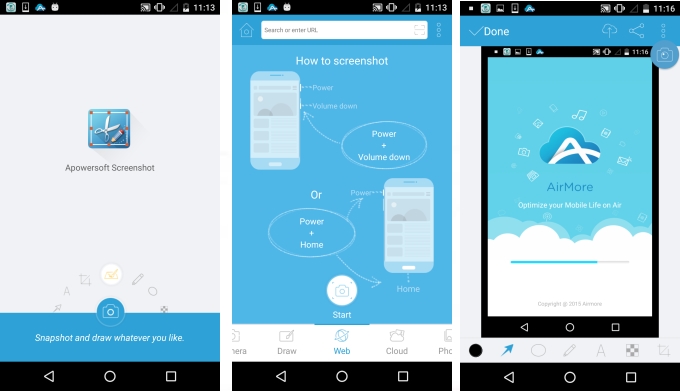
Mais do que fazer capturas de tela em seu telefone, ele ainda oferece a opção para visitar uma página web e capturá-la por inteiro, sem cortes. Isso é muito útil se você quiser capturar uma página extensa. Além disso, você pode usá-lo para tirar fotos e editar, escolher uma imagem da Galeria e editá-la ou até mesmo desenhar sobre ela. Após a edição, você pode enviar para a nuvem ou compartilhar com seus amigos.
Todos os métodos acima são fáceis. Você pode escolher qualquer um para capturar a tela do Android de acordo com suas necessidades. Francamente, fazer a captura manualmente é mais simples se você usa pouco. Mas o Phone Manager é mais prático caso você faça muitas capturas e o Apowersoft Screenshot é uma ferramenta completa para fazer a captura, editar e compartilhar na internet com quem você quiser.

Deixe seu Comentário